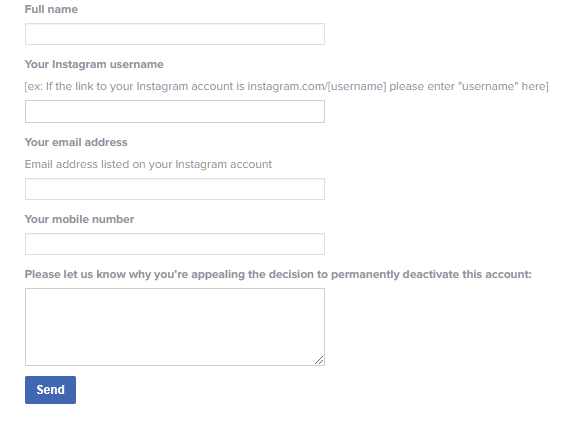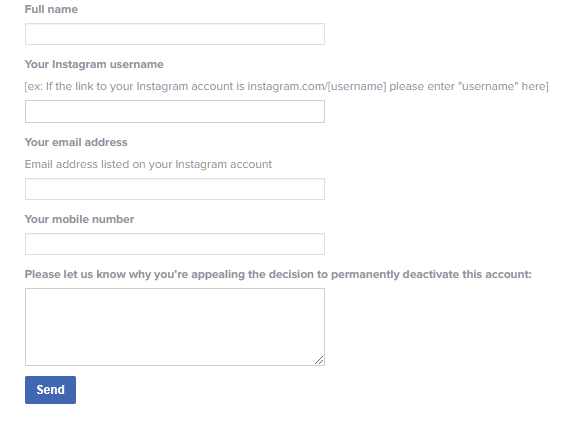Instagramで際限なくスクロールして終わりましたか?実生活に戻りたいですか?Instagramアカウントを無効にしましたか?あなたがこれを感じているなら、何も悪いことではありません。ソーシャルメディアはあなたを人里離れた感じにさせる可能性があり、同様に悪影響を与える可能性があります。したがって、あなたはすべての面倒からの休憩を必要とします、そしてそのために、私たちはあなたのソーシャルメディアアカウントをしばしば非アクティブにします。
だから、久しぶりにInstagramのリールワールドに追いつきたいのですが、Instagramアカウントを無効にした後で再開する方法がわからないので、心配しないでください。これについては説明しました。
この記事では、Instagramアカウントを非アクティブ化した後に再アクティブ化する手順を説明します。
Instagramアカウントを非アクティブ化した後に再アクティブ化する手順-
アカウントに戻りたい場合は、以下の手順を参照してください。
- スマートデバイスのInstagramアプリから、またはWebブラウザーを介してWebサイトからアカウントにログインします。
- アカウントが無効になっているため、Instagramアカウントに簡単に入力できます。
注:アカウントがInstagramによって非アクティブ化された場合、メッセージはログインバーの下にポップアップ表示されます。ガイドラインに違反したためにInstagramアカウントにアクセスできなくなっていると表示されている場合。
Instagramによって非アクティブ化された後にInstagramアカウントを再アクティブ化するには、次の手順に従う必要があります。
ステップ1:アカウントが最近誤って無効にされたと思われる場合は、Instagramからヘルプフォーラムにアクセスできます。
ステップ2:フォームに入力して、Instagramアカウントのクレデンシャルを宣言します。名前、ユーザー名、メールアドレス、電話番号などの詳細と一致している必要があります。また、そもそもアカウントが無効になったためにInstagramの決定に異議を申し立てることができると思われるコメントも含まれています。
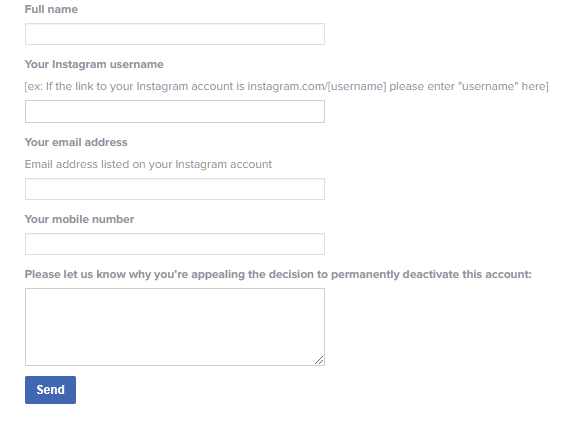
ステップ3: Instagramアカウントの決定が下されるまで待つ必要があります。この手順は1日に何度でも繰り返すことができます。リクエストが受け入れられたことを通知する通知が表示され、アカウントにログインできます。
Instagramを非アクティブ化してからどれくらいの期間再アクティブ化できますか?
Instagramアカウントを無効にした後、簡単に再開できます。Instagramから離れることに抵抗するしきい値に達したら、次に進むことができます。Instagramアカウントを非アクティブ化した後に再アクティブ化する方法を学ぶには、いくつかの点に注意する必要があります。それらは次のとおりです。
- 一時的に無効になっているアカウントが必要です。
- 削除されたアカウントであってはなりません。
- アカウントが無効化されてから少なくとも24時間後。
- すべてのコメントやいいねを回復するのに数時間かかることがあります。辛抱強く待つ必要があります。
Instagramは非アクティブ化後に削除されますか?
いいえ、Instagramはアカウントが非アクティブ化された後、アカウントを削除しません。選択によってアカウントを非アクティブ化することを選択できますが、これはしばらく続く可能性があります。ただし、最終的にアカウントにログインすることで、アカウントを復活させることができます。これは、アカウントを削除する行為とは決して衝突しません。Instagramは、特定のガイドラインに違反した場合にのみアカウントを無効にすることができます。アカウントを完全に無効にすることはできますが。Instagramによって設定されたコミュニティガイドラインを超える可能性がないと思われる場合は、Instagramへのアピールでアクションを疑問視することができます。
まとめ:
この記事では、Instagramアカウントを非アクティブ化した後に再アクティブ化する方法を説明しています。また、Instagramがアカウントを無効にした場合のプロセスを理解するのにも役立ちます。プロセスは、アカウントを再開するかどうかの決定に大きく依存しますが。Instagramで新しいアカウントを作成することでいつでも戻ってくることができます。また、それが自分でアカウントを無効にする理由の1つである場合は、アプリをそのままにしておくこともできます。アプリSocialFeverを使用して、Androidデバイスでの使用に関するリマインダーを取得します。Instagramアカウントが機能していない場合の対処方法については、こちらをご覧ください。
下記のコメント欄でご意見をお聞かせください。あなたはソーシャルプラットフォーム上のあなたのサークルと記事を共有することができます。Facebook、Twitter、LinkedIn、YouTubeでもフォローしてください。